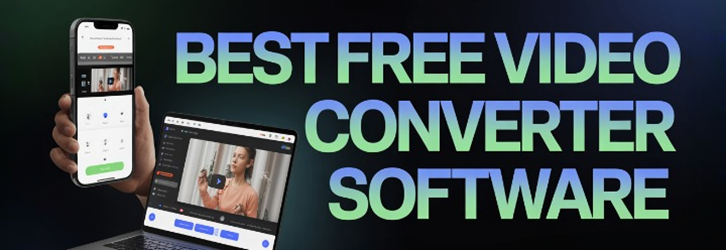7 parimat TASUTA videomuunduri tarkvara arvutile (2025)
Kas teil on raskusi videote esitamise või jagamisega platvormide vahel? Parim TASUTA videomuunduri tarkvara arvutile pakub praktilist lahendust ... ühilduvuslüngad kvaliteeti ohverdamata. Videomuunduri tööriistad tihendavad, vormindavad ja optimeerivad faile – toetades selliseid vorminguid nagu AVI, MP4, MOV ja FLV – sujuva taasesituse tagamiseks mis tahes seadmes. Selle sisu koostasin selleks, et aidata üksikisikutel ja spetsialistidel teha teadlikke valikuid enesekindlalt. Uued tööriistad seavad nüüd prioriteediks Tehisintellektiga täiustatud tihendus ja kiiremad partii teisendused.
Pärast enam kui 80 tunni kulutamist enam kui 20 video konverteerimise tööriista analüüsimisele koostasin selle parima tasuta video konverteri juhendi, et aidata kasutajatel leida usaldusväärseid hästi uuritud lahendused sujuvate videoformaadi muutuste jaoks. See hoolikalt koostatud loend sisaldab nii tasuta kui ka tasulisi valikuid, millest kõiki on funktsioonide, kasutatavuse ja töökindluse osas põhjalikult testitud. Kasutasin kunagi vähemtuntud muundurit, mis rikkus faile – see rõhutab, miks kontrollitud tööriistad on olulised. Oodake erapooletuid, professionaalseid ja ajakohaseid soovitusi kogu ulatuses.
Lahtiütlus: Kuid pidage meeles, et kui teisendate videoid YouTube, on videote allalaadimine vastuolus selle teenusetingimustega. See võib olla ka autoriõiguste rikkumine, välja arvatud juhul, kui teil on autoriõiguste omaniku luba või video on üldkasutatav. Sellisel juhul vaadake meie YouTube allalaadija ka arvutite loendi jaoks. Loe rohkem…
FliFlik on võimas ja kasutajasõbralik videomuundur ja allalaadija Windows. See võimaldab teil hõlpsalt alla laadida ja teisendada videoid tuhandetelt veebisaitidelt. See teisendab videod 100+ vormingusse, sealhulgas MP4, MKV, MOV ja MP3.
Parim tasuta videomuunduri tarkvara allalaadimine arvutile
| Nimi | Funktsioonide redigeerimine | Partii teisendus | Toetatud platvormid | Tasuta prooviversioon | on siin |
|---|---|---|---|---|---|
 FliFlik |
Põhiline (lõikamine, teisendamine) | ✔iteks | Windows ja macOS | Tasuta allalaadimine | Lähemalt |
 movavi |
Vesimärk, Pööra | ✔iteks | Windows ja Mac | Tasuta allalaadimine | Lähemalt |
 AnyMP4 Video Converter Ultimate |
Tihenda, loo filme | ✔iteks | Windows ja Mac | Tasuta allalaadimine | Lähemalt |
 VideoProc |
Kõrg-/väiksem skaala, trimmimine | ✔iteks | Windows ja Mac | Tasuta allalaadimine | Lähemalt |
Aiseesoft Video Converter Ultimate |
Filtrid, Ühenda, Alapealkiri | ✔iteks | Windows ja Mac | Tasuta allalaadimine | Lähemalt |
1) FliFlik
FliFlik lubas mul teisenda veebivideoid kiiresti erinevatesse vormingutesse ja ilma komplikatsioonideta. Eriti hindasin selle lihtsat seadistamist ja seda, kui sujuvalt partiiallalaadimise funktsioon töötas. Liides on minimaalne, aga funktsionaalne, ja see on üks põhjusi, miks ma soovitan seda algajatele ja aeg-ajalt kasutajatele parima valikuna. Kui töötate mitme videoallika ja -vorminguga, on FliFlik suurepärane valik, mis aitab teil tehniliste probleemideta organiseerituna püsida.
Laadige esitusloendeid, kanaleid ja albumeid voogesituse veebisaitidelt ühe klõpsuga alla.
Teisendage video heliks kvaliteeti kaotamata.
Laadige alla videoid eraldusvõimega 4K, 2K, 1080p ja heli kiirusega 320 kbit/s.
Tasuta allalaadimine
Funktsioonid:
- Kõik-ühes video allalaadija: FliFlik võimaldab teil alla laadida sadadelt platvormidelt, sealhulgas YouTube ja Facebookis, ilma kvaliteeti kaotamata. See toetab HD ja 4K allalaadimised ilma piirangutetaSee oli abiks, kui mul oli vaja arhiveerida õppevideoid võrguühenduseta koolituste jaoks. Samuti on olemas valik, mis võimaldab teil videotest eraldada ainult heli, mida ma kasutasin fokuseeritud taskuhäälingusaadete esitusloendi loomiseks.
- Kiire teisendus: See funktsioon avaldas mulle muljet, kui kiiresti see suuri faile töötles. Isegi 4K klipid konverteeriti selle abil vähem kui minutiga. GPU-kiirendusega mootorSelle testimise ajal konverteerisin mitu loenguvideot veebikursuse jaoks. Soovitan taustarakendused sulgeda, et anda konverterile juurdepääs kõigile süsteemiressurssidele – see suurendab märgatavalt kiirust.
- Laiformaadi tugi: FliFlik toetab kõiki peamisi videoformaate – MP4, MOV, MKV ja palju muud –, mis teeb sellest formaatide ühilduvuse seisukohalt parima valiku. See mitmekülgsus oli kasulik, kui mul oli vaja esitlust ette valmistada erinevates seadmetes. Konverteerisin failid mõlema jaoks Android ja iOS-is ilma taasesitusprobleemideta. Tööriist võimaldab teil luua seadmepõhised eelseadistused, mis säästab palju seadistamisaega.
- Video partii teisendamine: Kui töötlete korraga mitut videot, kiirendab see funktsioon asju märkimisväärselt. Kunagi pidin kliendi jaoks teisendama 15 treeningvideot ja panin need kõik vaid mõne klõpsuga järjekorda. FliFlik töötles neid samaaegselt, säilitades kvaliteedi. Selle funktsiooni kasutamisel märkasin, et failinimede eelnev korraldamine aitab vältida segadust väljundkaustades.
- Sisseehitatud videoredaktor: FliFliki redaktor on lihtne, aga praktiline. Kasutasin seda demorullidest introde ja outrode kärpimiseks ilma eraldi tööriista käivitamata. Liides on kasutajasõbralik ja redigeerimine ei halvenda videokvaliteeti. Märkad, et see säästab aega, kui teed enne teisendamist vaid kiireid lõikeid või kombineerid klippe.
- Subtiitrite integreerimine: See tõmbab subtiitrid automaatselt üles, kui need on saadaval, ja toetab ka käsitsi üleslaadimist. Kunagi vajasin mitmekeelse veebiseminari jaoks täpseid subtiitreid ja leidsin, et selle subtiitrite tuvastamine oli üllatavalt tõhus. Sünkroonimine oli täpne, mis tegi järeltöötluse palju lihtsamaks. Soovitan enne allalaadimist kontrollida keeleseadeid, et veenduda subtiitrite vastavuses teie piirkonnaga.
Plusse
Miinused
👉 Kuidas saada FliFlik tasuta?
- Külastage ametnikku FliFlik veebisait
- Esmalt leidke „TASUTA DOWNLOAD” nupp FliFliki avalehel
- Seejärel klõpsake nuppu, et alustada tasuta allalaadimisprotsessi ilma makse või tellimuseta
Allalaadija tasuta
2) movavi
movavi andis mulle a sujuv kogemus installimisest kuni teisendamiseni. Oma ülevaate käigus testisin selle ühe klõpsuga vormingu muutmise ja seadme tuvastamise funktsioone. See sobib kõige paremini kasutajatele, kes soovivad kiiret, kvaliteetseid tulemusi ilma tehnilistesse üksikasjadesse süvenemata. Movavi aitab teil keskenduda sisule, mitte vormingute või sätete tõrkeotsingule. Turunduskonsultandid kasutavad Movavit regulaarselt ümbervormindamiseks. YouTube sisu WAV- või MP4-failidesse, mille nad manustavad klientide esitlustesse või kasutavad uuesti heli brändinguks.
Funktsioonid:
- Välkkiire konversioon: Movavi SuperSpeed režiim avaldas mulle lühikese tähtajaga töötades tõelist muljet. See jätab vahele ühilduvate vormingute uuesti kodeerimise, seega teisendatakse videod kiirusel välkkiired kiirused ilma kvaliteedi langusetaSelle abil konverteerisin tunniajase HD-video sekunditega. Soovitan seda funktsiooni kasutada siis, kui te ei pea eraldusvõimet ega vormingut muutma – see säilitab kvaliteedi ja säästab märkimisväärselt aega.
- Seadmepõhised eelseadistused: See on eriti kasulik mitme ekraanitüübi jaoks konverteerimisel. Movavi sisaldab nutitelefonide, tahvelarvutite ja isegi nutitelerite jaoks valmisprofiile. Kasutasin seda kunagi mõlema jaoks selgitavate videote komplekti ettevalmistamiseks. Android ja iPadi kasutajatele, kellel pole taasesitusprobleeme. Märkate, et eelseadistused optimeerib automaatselt eraldusvõimet ja koodekit seadme sujuvama jõudluse tagamiseks.
- Heli ekstraheerimine: Movavi abil on lihtne igast videost puhast heli hankida. Videoheliribasid saab teisendada MP3-, AAC- või WAV-vormingusse – see on suurepärane taskuhäälingusaadete loojatele või häälekunstnikele. Olen seda kasutanud intervjuudest ja õpetustest heliklippide loomiseks. Selle funktsiooni kasutamisel märkasin, et seadetes „Kõrge kvaliteet” valimine parandab selgust, eriti suulise sisu puhul.
- Kadudeta kokkusurumine: See funktsioon on ideaalne, kui ruum hakkab otsa saama, aga kvaliteeti ei saa kaotada. Movavi vähendab faili suurust nutikalt, hoides samal ajal video teravana. Kasutasin seda treeningseeria tihendamiseks 3 GB-lt alla 1 GB-ni ilma märgatava visuaalse halvenemiseta. Tööriist võimaldab enne salvestamist tihendustulemusi eelvaadata, mis aitab tagada õige tasakaalu leidmise.
- Ekraanipildi jäädvustamine: Kaadrite jäädvustamine eelvaate ajal on mugav funktsioon, mida ma ei oodanud tihti kasutamas – kuni ma seda tegin. Ma toetusin sellele videote pisipiltide ja esitluste slaidide loomiseks. See jäädvustab puhtaid pilte ilma, et peaks eraldi pausi tegema või eksportima. Samuti on olemas valik, mis võimaldab teil määrata ekraanipiltidele kohandatud eraldusvõime, mis sobib suurepäraselt kõrgresolutsiooniliste pisipiltide jaoks.
- Müra eemaldamine: Movavi mürasummutus teeb head tööd taustamüra ja mikrofoni müra eemaldamisel. Testisin seda tiheda liiklusega tänava lähedal salvestatud loenguvideo peal ja see parandas märgatavalt selgust. See pole küll stuudiokvaliteediga, aga juhuslike monteerimiste jaoks kindlasti kasulik. Soovitan seda funktsiooni enne klippide kärpimist rakendada, et tagada helitasemete järjepidevus.
Plusse
Miinused
👉 Kuidas Movavit tasuta saada?
- Juurdepääs movavi ametlik veebileht
- Otsi veebisaidi põhiliideselt, kuni leiad „Laadige alla tasuta"Valik kuvatakse selgelt"
- Movavi tasuta allalaadimiseks ilma registreerimise või maksmiseta vajutage allalaadimisnuppu.
7-päevane tasuta prooviversioon
3) AnyMP4 videomuunduri ülim versioon
AnyMP4 Video Converter Ultimate pakkus mulle tähelepanuväärne kiirus suurte failidega töötades. Analüüsi käigus kontrollisin selle tihendajat ja suutsin faili suurust vähendada detailidest loobumataSee on ideaalne sotsiaalmeedias avaldamiseks. See aitab teil vältida viivitusi, võimaldades teil eraldusvõimet ja bitikiirust kohandada. See on suurepärane valik kõigile, kes töötavad 4K või 8K sisuga.
Funktsioonid:
- DVD rippimise võimalused: AnyMP4 Video Converter Ultimate muudab DVD-de digitaalseteks failideks teisendamise üllatavalt lihtsaks. Kasutasin seda pere DVD-de komplekti arhiveerimiseks MP4-vormingusse, et neid oleks lihtsam jagada. Protsess oli kiire ja kvaliteet püsis hea. Samuti on olemas valik, mis võimaldab säilitada subtiitrid ja heliribad, mis sobib ideaalselt mitmekeelse sisu jaoks.
- Kohandatavad väljundseaded: See funktsioon annab teile sügav kontroll iga ekspordi detaili üleSaate platvormist või seadmest olenevalt eraldusvõimet, bitikiirust, koodekit ja kaadrisagedust peenhäälestada. Kunagi vajasin veebipõhise õppeportaali jaoks kindlat vormingut ja see paindlikkus aitas mul nende täpseid spetsifikatsioone täita. Soovitan oma kohandatud sätted mallidena salvestada, et tulevasi projekte kiirendada.
- heli- Sync ja täiustus: Kui teie videol on sünkroonist väljas heli, saab see tööriist selle hõlpsalt parandada. Mul oli veebiseminari salvestus, kus heli viivitas kaks sekundit ja see funktsioon sobitas selle ideaalselt. See parandas ka hääle selgust, muutmata seda kunstlikuks. Selle funktsiooni testimisel avastasin, et selle käivitamine enne klippide redigeerimist hoiab ära heli ajastuse ebakõla.
- Reaalajas eelvaade: Eelvaate funktsioon on reaalajas säästja. See näitab, kuidas teie video pärast konverteerimist välja näeb, mis aitas mul vältida ettevõtte video ületihendamist. Sain testida erinevaid sätteid ilma faili iga kord eksportimata. Märkate, et see aitab ka enne lõplikku töötlemist väiksemaid vigu tuvastada, eriti pikemate videote puhul.
- Seadme eelseadistused: See on varustatud eelseadetega enamiku tavaliste seadmete jaoks, sealhulgas iPhone'id, Galaxy telefonid, PS5 ja isegi nutitelerid. Konverteerisin iPadis esitamiseks selgitavate videote komplekti ja need töötasid sujuvalt. Need profiilid reguleerivad automaatselt peamisi näitajaid, nagu eraldusvõime ja kuvasuhe. Tööriist võimaldab teil luua ka kohandatud eelseadeid, mis on mugav, kui töötate nišiseadmetega.
- GIF-i tegija: Selle funktsiooniga on värskendavalt lihtne luua kvaliteetseid animeeritud GIF-e. Muutsin toote demoklipid vaid mõne klõpsuga lühikesteks GIF-ideks sotsiaalmeedia jaoks. See võimaldab sujuvate tulemuste saavutamiseks kärpida, tsüklit esitada ja kaadrisagedust reguleerida. Selle funktsiooni kasutamisel märkasin ühte asja, mida GIF-i alla 10 sekundi pikkuseks hoidmine säilitab kvaliteedi ilma faili suurust suurendamata.
Plusse
Miinused
👉 Kuidas saada AnyMP4 Video Converter Ultimate tasuta?
- Külastage ametlikku saiti AnyMP4 Video Converter Ultimate
- Kerige ettevaatlikult allapoole, kuni näete jaotist, mis pakub valikut „Tasuta allalaadimine"tarkvara versioon"
- Allalaadimisprotsessi alustamiseks ja rakenduse tasuta saamiseks ilma tellimuseta klõpsake nuppu
Link: https://www.anymp4.com/video-converter-ultimate/
4) VideoProc
VideoProc aitas mul töötada mitme projekti kallal, kus kiirus ja failide kontroll olid olulisedVaatasin üle selle video tihendamise ja redigeerimise tööriistad ning leidsin, et need pakkusid mulle sujuvat viisi kvaliteedi, vormingu ja kaadrisageduse reguleerimiseks. See on parim valik neile, kes soovivad tihenda 4K videomaterjali ilma visuaalsete kompromissidetaVäikesed agentuurid teisendavad klientide reklaamid mobiilisõbralikesse vormingutesse, kasutades VideoProc, võimaldades kampaaniate ajal sujuvamat taasesitust erinevates seadmetes ja platvormidel.
Funktsioonid:
- AI super eraldusvõime: VideoProctehisintellektil põhinev skaleerimine on olnud minu järeltöötlustöös silmapaistev. See nutikalt suurendab video eraldusvõimet kuni 400%, taastades teravuse ilma tekstuure moonutamata. Kasutasin seda vanade peresalvestiste puhul ja olin üllatunud, kui loomulikud täiustused välja nägid. Selle funktsiooni testimisel avastasin, et selle kasutamine 720p videomaterjali puhul annab suurepärase 4K väljundi minimaalsete artefaktidega.
- Kaadri interpolatsioon: See funktsioon suurendab kaadrisagedust sujuvama taasesituse loomiseks, mis sobib ideaalselt spordi või kinematograafiliste aegluubis monteerimiste jaoks. Kunagi ma teisendas 30 kaadrit sekundis klipi 120 kaadrit sekundis klipiksja liikumine nägi välja uskumatult sujuv. See on suurepärane tööriist sisuloojatele, kes töötavad tegevusrohke materjaliga. Märkad, et see toimib kõige paremini stabiliseeritud videote puhul, et vältida interpoleeritud kaadrites värinat.
- Maksimaalse kvaliteediga tihendus: VideoProc pakub võimsat tihendust ilma kvaliteeti kahjustamata. Testisin seda 2 GB intervjuul ja vähendasin selle 300 MB-ni, ilma et 1080p ekraanil oleks nähtavat kvaliteedilangust. See aitas mul kliendiportaalis üleslaadimise suuruse piiranguid täita. Tööriist võimaldab enne salvestamist kõrvuti võrdlusi eelvaadata, mis lihtsustab sätete enesekindlat reguleerimist.
- GPU kiirendus: See funktsioon kasutab teie graafikaprotsessorit (GPU), et teisendada suuri faile kiiremini kui enamik tasuta tööriistu, mida olen kasutanud. See toetab Inteli, AMD ja NVIDIA riistvara, mis lisab paindlikkust. Märkasin tohutut erinevust mitme gigabaidiste projektifailide töötlemisel. Soovitan seadetes lubada 3. taseme kiirenduse, kui kasutate moodsat graafikaprotsessorit – see võib töötlemisaega lühendada üle 70%.
- Veebipõhine meedia allalaadija: VideoProcmeedia allalaadija haldab esitusloendeid, üksikuid videoid ja isegi terveid kanaleid enam kui 3,000 allikastKasutasin seda, et haarata terve konverentsiseeria YouTube, ja see hoidis järjekorra puutumata. See toetab ka allalaadimiste jätkamist, mis päästis mind pärast voolukatkestust taaskäivitamisest. Samuti on olemas valik, mis võimaldab subtiitreid koos videotega automaatselt partiidena alla laadida.
- Heli täiustused: Saate tõsta helitaset, parandada sünkroonimisprobleeme ja isegi lubada 5.1 ruumilise heli. Rakendasin seda toote demol, kus hääleülekanne viibis, ja parandus oli kohene. See lisas selgust ilma eraldi heliredaktorit vajamata. Selle funktsiooni kasutamisel märkasin, et normaliseerimise lubamine aitab tasakaalustada ebaühtlast hääletaset pikemates videotes.
Plusse
Miinused
👉 Kuidas saada VideoProc tasuta?
- Külastage ametnikku VideoProc veebisait
- Otsi avalehelt jaotist, kus on „Tasuta allalaadimine” nupp on kasutajatele selgelt kuvatud
- Tarkvara allalaadimise alustamiseks ilma tasude maksmata või registreerimata klõpsake nuppu „Tasuta allalaadimine”.
Link: https://www.videoproc.com/video-converting-software/
5) Aiseesoft Video Converter Ultimate
Aiseesoft Video Converter Ultimate lubas mul seda teha failide skaleerimine ja redigeerimine ühes voosMa hindan eriti seda, kui hästi see tasakaalustab kvaliteeti ja kohandamist, eriti kui HD ja 4K eraldusvõime vahel vahetamineSee on suurepärane viis, kuidas vältida eraldi tööriistu tihendamiseks ja teisendamiseks. Ettevõtte koolitajad kasutavad Aiseesofti sisemiste videoõpetuste redigeerimiseks ja suuruse muutmiseks, aidates töötajatel sisu voogesitada ilma puhverdamise viivitusteta.
Funktsioonid:
- AI video täiustaja: Aiseesofti tehisintellektil põhinev videoparandaja pakub märgatavad selguse paranemised, heledust ja kontrasti. Testisin seda hämaras valguses reisivlogil ja see tõi esile detailid, mis varem olid vaevu nähtavad. See on eriti kasulik vanemate või madala kvaliteediga kaadritega töötamisel. Selle funktsiooni kasutamisel märkasin, et „Upscale Resolution” lubamine enne kontrastsuse reguleerimist annab sujuvama ja loomulikuma tulemuse.
- Kohandatud väljundprofiilid: See tööriist muudab väljundi vormindamise vaevatuks. See sisaldab eelseadistusi YouTube, Instagrami ja peaaegu iga suurema seadme jaoks, mis võimaldab teil enesekindlalt eksportida ilma optimaalseid spetsifikatsioone ette aimamata. Kasutasin seda TikToki jaoks vertikaalsete videote loomiseks ja tulemused olid pikslitäiuslikud. Tööriist võimaldab teil salvestada oma profiile, mis säästab aega, kui töötate sageli samade platvormidega.
- Subtiitrite tööriistad: Subtiitreid saab lisada, eemaldada või täielikult muuta vaid mõne sammuga. Kasutasin seda õppematerjalide sarja automaatselt genereeritud subtiitrite puhastamiseks ja sünkroonimistööriistad olid väga täpsedSee toetab ka kohandatud fonte, positsioneerimist ja läbipaistvust. Soovitan subtiitrite joondamist video ajajoonega eelvaadata, et vältida taasesituse ajal sünkroonimisvigu.
- Videokompressor: Tihendustööriist hoiab failisuuruse madalana, ilma et see kvaliteeti kahjustaks. Kasutasin seda 4K reklaamvideo veebisaidile üleslaadimiseks vähendamisel ja suuruse erinevus oli tohutu – ometi nägi see välja sama terav. See on eriti kasulik salvestusruumi või e-posti piirangute haldamisel. Samuti on olemas valik, mis võimaldab reguleerida väljundresolutsiooni, mis aitab kvaliteeti ja ruumi tasakaalustada.
- 3D-looja tööriist: See on üks komplekti loomingulisemaid funktsioone. See teisendab 2D-videod stereoskoopiliseks 3D-ks, toetades anaglüüfi ja kõrvuti-esitamise vorminguid. Katsetasin seda tantsuetenduse videol ja tulemus oli üllatavalt haarav tavaliste puna-tsüaanprillidega. Märkad, et sügavuse ja kaamera liikumisega stseenid konverteerivad paremini kui staatilised kaadrid.
Plusse
Miinused
👉 Kuidas saada Aiseesoft Video Converter Ultimate tasuta?
- Külastage ametnikku Aiseesoft Video Converter Ultimate veebisait
- LeidkeTasuta allalaadimine” nupp avalehel, mis pakub tarkvara selgelt tasuta
- Tasuta allalaadimiseks ja installimise alustamiseks ilma makseteavet sisestamata klõpsake nuppu „Tasuta allalaadimine”.
Link: https://www.aiseesoft.com/video-converter-ultimate/
6) Free AVS Video Converter
Free AVS Video Converter on usaldusväärne valik minu kogemuse põhjal. Analüüsisin, kuidas see erinevaid vorminguid käsitleb, ja see ei valmistanud pettumust. See aitab vältida tavapäraseid vormingu mittevastavuse probleeme. Hindamise käigus märkasin, et lohista-ja-tühjenda töövoog sobib ideaalselt esmakasutajatele. Oluline on, et tööriist oleks nii võimas kui ka lihtsalt navigeeritav.
Funktsioonid:
- DVD ja Blu-ray tugi: Free AVS Video Converter annab teile võimaluse teisendada videod DVD- või Blu-ray-vormingusse, mis teeb selle ideaalseks füüsilise meedia projektide jaoks. Kasutasin seda pulma tipphetkede kokkuvõtte salvestamiseks ja Kohandatud peatükkide loomine toimis veatultMenüümallid on lihtsad, aga ajavad asja ära. Selle funktsiooni kasutamisel märkasin, et pikemate klippide puhul on kasulik luua mitu peatükki, mis hõlbustab vanemate DVD-mängijate navigeerimist.
- Veebipõhise jagamise integratsioon: Tööriist ühendub otse YouTube, Facebook ja Dailymotion, mis võimaldab üleslaadimist platvormi vahetamata. Olen seda funktsiooni kasutanud, et avaldage kohe pärast konverteerimist kiireid õppeklipidSee lihtsustab töövoogu ja säästab sisuloojate aega tiheda ajakava korral. Soovitan oma kontod eelnevalt linkida, et kiirendada avaldamisprotsessi ja vältida ühendusvigu.
- Kaadri jäädvustamine: Saate peatada mis tahes video ja salvestada kõrge eraldusvõimega pilte, mis on kasulik kohandatud pisipiltide või sotsiaalmeedia piltide loomiseks. Olen seda kasutanud toodete demodest mõjukate kaadrite eraldamiseks. Väljundvormingu valikute hulka kuuluvad JPG, PNG ja BMP. Tööriist võimaldab teil määrata kaadrite jäädvustamiseks täpsed ajakoodid, mis aitab kaasa järjepidevale brändingule kogu sarja sisus.
- Käsurea režiim: See funktsioon sobib suurepäraselt konversioonide automatiseerimiseks, kui olete skriptimisega harjunud. Mina kasutasin seda selleks, et konverteeri suuri partiisid treeningvideoid üleööSee on tõhus, eriti korduvate ülesannete puhul mitmes kaustas. Soovitan luua korduvkasutatava skriptimalli, kui konverteerite faile regulaarselt samade sätetega – see säästab tunde seadistusaega.
- Ajajoonel põhinev redigeerimine: Redigeerimise ajajoon võimaldab teil täpselt efekte lisada, klippe kärpida ja üleminekuid rakendada. Kasutasin seda lühikese dokumentaalfilmi jaoks ja hindasin, kui lihtne oli helikihte võtmekaadritega sünkroonida. See ei pruugi küll täisredaktorit asendada, kuid sobib hästi põhiliste kohanduste jaoks. Märkate, et klippide vaheliste üleminekute lohistamine aitab tempot sujuvamaks muuta, eriti jutuvestmisvideotes.
- Mobiilne üleslaadija: Selle tööriista eripäraks on sisseehitatud üleslaadija mobiilseadmetele. Konverteeritud faile saab otse USB, Bluetoothi või isegi infrapuna kaudu edastada. Leidsin, et see on kasulik otseülekande videote ettevalmistamisel, kui WiFi-ühendust pole saadaval. Samuti on olemas valik, mis võimaldab faile automaatselt konverteerida ja edastada ühe sammuga, mis lihtsustab mitme seadme vahel levitamist.
Plusse
Miinused
👉 Kuidas saada Free AVS Video Converter tasuta?
- Liikuge Free AVS Video Converter
- Uurige lehte hoolikalt, et leida silmapaistev „lae alla nüüd"Valik on tasuta kasutamiseks saadaval"
- Tasuta allalaadimiseks klõpsake nuppu „Laadi kohe alla“ ja nautige videote konverteerimist ilma tellimuse või sisselogimiseta.
Link: https://www.avs4you.com/avs-free-video-converter.aspx
7) Zamzar
Zamzar on suurepärane valik, kui soovite kiiresti konverteerida ilma tarkvara alla laadimata. Selle toimivust hinnates enam kui 1200 toetatud vormingu mitmekülgsus silma paistis. See võib olla abiks sisuloojatele, kes tegelevad erinevate kliendifailitüüpidega. Soovitan seda isiklikult proovida ühekordsete konversioonide jaoks. Väikesed disainifirmad sageli teisendada kliendi reklaamiklipid veebile optimeeritud videoteks kasutamine Zamzar enne nende üleslaadimist kampaania juhtpaneelidele.
Funktsioonid:
- Lihtne kasutajaliides: Zamzarlohistamisliides muudab selle äärmiselt algajasõbralikOlen seda soovitanud klientidele, kellel puudub tehniline taust, ja nad on konversioonidega hõlpsalt hakkama saanud. Tarkvara pole vaja installida ja kõik on veebipõhine. Selle funktsiooni kasutamisel märkasin, et väiksemate failipartiide kasutamine parandab kiirust ja vähendab üleslaadimisvigade võimalust.
- E-posti teatis: Kui teie fail on üles laaditud ja töödeldud, Zamzar saadab kinnitusmeili otse allalaadimise lingiga. See võimaldab teil tegeleda muude ülesannetega, selle asemel et oodata konverteerimise lõppu. Olen seda kasutanud mitme kliendiprojekti tasakaalustamisel, et produktiivsena püsida. Soovitan nende e-posti aadressid valgesse nimekirja lisada, et olulised konverteerimislingid ei satuks rämpsposti kausta.
- Turvaline failihaldus: Zamzar kustutab kõik failid 24 tunni pärast, mis on privaatsuse seisukohast suur pluss. Olen seda kasutanud tundlike materjalide, näiteks kohtudokumentide, teisendamiseks ja automaatne kustutamine andis mulle meelerahu. Kohaliku salvestusruumi puudumine tähendab vähem turvariske. Tööriist võimaldab teil faile käsitsi varem kustutada, kui olete tööga varem lõpetanud, mis on kiire tempoga töövoogude puhul abiks.
- Seadmest sõltumatu juurdepääs: Alates Zamzar on brauseripõhine ja töötab kõigis operatsioonisüsteemides –Windows, macOSvõi Linuxis. Olen seda kasutanud Chromebookis, MacBookis ja isegi mobiilibrauseris reisimise ajal. See töötab ühtlaselt ilma laienduste või pistikprogrammideta. Märkad, et see on eriti kasulik jagatud või lukustatud masinatest töötamisel ilma installimisõigusteta.
- Vormingust vormingusse teisendamine: Zamzar toetab vähem levinud vormingute teisendamist, millega paljud teised tööriistad ei tegele. Kunagi pidin RMVB loengufailid MP4-ks teisendama ja see täitis ülesande veatult. See on kasulik pärandmeedia taastamisel või migreerimisel. Samuti on olemas valik, mis võimaldab valida teatud vormingute eraldusvõime tasemeid, mis aitab väljundfaili suurust kontrollida.
- Failide jagamise integratsioon: Pärast konversiooni, Zamzar annab sulle allalaadimislingi, mida saad teistega jagada. Olen saatnud konverteeritud koolitusmaterjale klientidele otse ilma pilvesalvestust kasutamata. See on kiire ja ei nõua saajatelt konto loomistSoovitan kalendrisse meeldetuletuse panna, et fail 24 tunni jooksul alla laaditaks, kuna lingid aeguvad kiiresti.
Plusse
Miinused
👉 Kuidas saada Zamzar tasuta?
- Külastage peamist Zamzar veebisait
- LeidkeValige Failid” valik, mis võimaldab teil faile üles laadida ja teisendusprotsessi hõlpsalt alustada
- Failide üleslaadimiseks ja tasuta konverteerimiseks klõpsake nuppu „Vali failid”, kasutades Zamzari lihtsat lohistamisliidest.
Link: https://www.zamzar.com/
Funktsioonide võrdlustabel
Kuidas me valisime parima TASUTA videomuunduri tarkvara arvutile?
At Guru99, oleme pühendunud usaldusväärse, täpse ja objektiivse teabe pakkumisele, mis on abiks igale kasutajale. Meie toimetus kulutas üle 80 tunni 20+ videomuunduri testimist et tagada usaldusväärne ja professionaalne juhend. Iga tööriista hinnati kasutatavuse, jõudluse ja väljundi täpsuse osas, et vältida selliseid probleeme nagu failide korruptsioon ja tagada usaldusväärsed tulemused. Meie loend sisaldab nii tasuta kui ka tasulisi valikuid, mis kõik on valitud vastama mitmekesistele kasutajate vajadustele. Tagame, et sisu jääb värskeks, asjakohaseks ja pidevalt kasulikuks. Tööriista usaldusväärsuse, funktsioonide ja üldise kasutajakogemuse põhjal üle vaadates keskendume järgmistele teguritele.
- Ühilduvus: Veendusime, et valisime välja tööriistad, mis toetavad tavaliselt mitut vormingut ja optimeerivad väljundit efektiivsuse saavutamiseks.
- Konversiooni kiirus: Meie meeskond valis ülikiire reageerimisvõimega tarkvara, mis teisendab failid kiiresti, säilitades samal ajal stabiilse ja täpse väljundkvaliteedi.
- Kasutajaliides: Valisime tööriistad, millel on sujuv ja probleemivaba seadistamine ning mille liidesed sobivad kõigi kasutajate vajadustega.
- Väljundi kvaliteet: Meie meeskonna eksperdid valisid tööriistad selle põhjal, kui järjepidevalt need veatuid videotulemusi ilma tihenduskadudeta pakuvad.
- Turvalisus ja privaatsus: Valisime selle põhjal, kui hästi tööriistad tagavad teie andmete turvalisuse ilma varjatud jälgimise või üleslaadimisnõueteta.
- Lisavõimalused: Veendusime kindlasti, et valiksime valikud, mis pakuvad kasulikke lisafunktsioone, näiteks partii teisendamine ja lihtsad redigeerimisvahendid.
otsus
Ma vajan tihti usaldusväärsed tööriistad videote teisendamiseks erinevates vormingutes, säilitades samal ajal kvaliteedi. Pärast praeguste valikute võrdlemist mõistsin, kui oluline on stabiilne, kiire ja vormingus paindlik konverter Kui te pole ikka veel kindel, vaadake minu hinnangut ja vaadake, kuidas need tööriistad teie probleemi lahendada saavad.
- FliFlik: See võimas ja turvaline tööriist paistab silma partii allalaadimise, DRM-i eemaldamise ja 100+ vormingu tugi, mis teeb sellest tipptasemel valiku kõrgresolutsiooniga meedia teisendamiseks.
- movavi: Selle intuitiivne liides ja enam kui 180 vormingu tugi muudab selle kasutajasõbralikuks ja terviklikuks lahenduseks, eriti kiirete konversioonide jaoks seadmetuvastusega.
- AnyMP4 Video Converter Ultimate: Pakkumised muljetavaldav monteerimine ja tihendamine 8K/4K sisu jaokssisseehitatud filmitegijaga, mis teeb sellest ideaalse lahenduse loominguliste projektide jaoks.
KKK:
FliFlik on võimas ja kasutajasõbralik videomuundur ja allalaadija Windows. See võimaldab teil hõlpsalt alla laadida ja teisendada videoid tuhandetelt veebisaitidelt. See teisendab videod 100+ vormingusse, sealhulgas MP4, MKV, MOV ja MP3.